セットアップ方法
モバイル開発環境Caedeのページよりご参照してください。
アプリケーション名の変更
1. プロジェクトエディターで Targets を選択します。
2. Info タブで Bundle display name を修正して変更します。
プロジェクト名の変更
1. プロジェクトを選択します。
2. 右側のサポートビューに表示されている identity を変更します。
アイコンの変更
1. プロジェクトエディターで Targets を選択します。
2. Summary タブで App Icons に使用したい png ファイルをドラッグ&ドロップします。
スプラッシュスクリーンの変更
1. プロジェクトエディターで Targets を選択します。
2. Summary タブで Launch Images に使用したい png ファイルをドラッグ&ドロップします。
XCode画面イメージ
上記設定は赤枠にて行います。
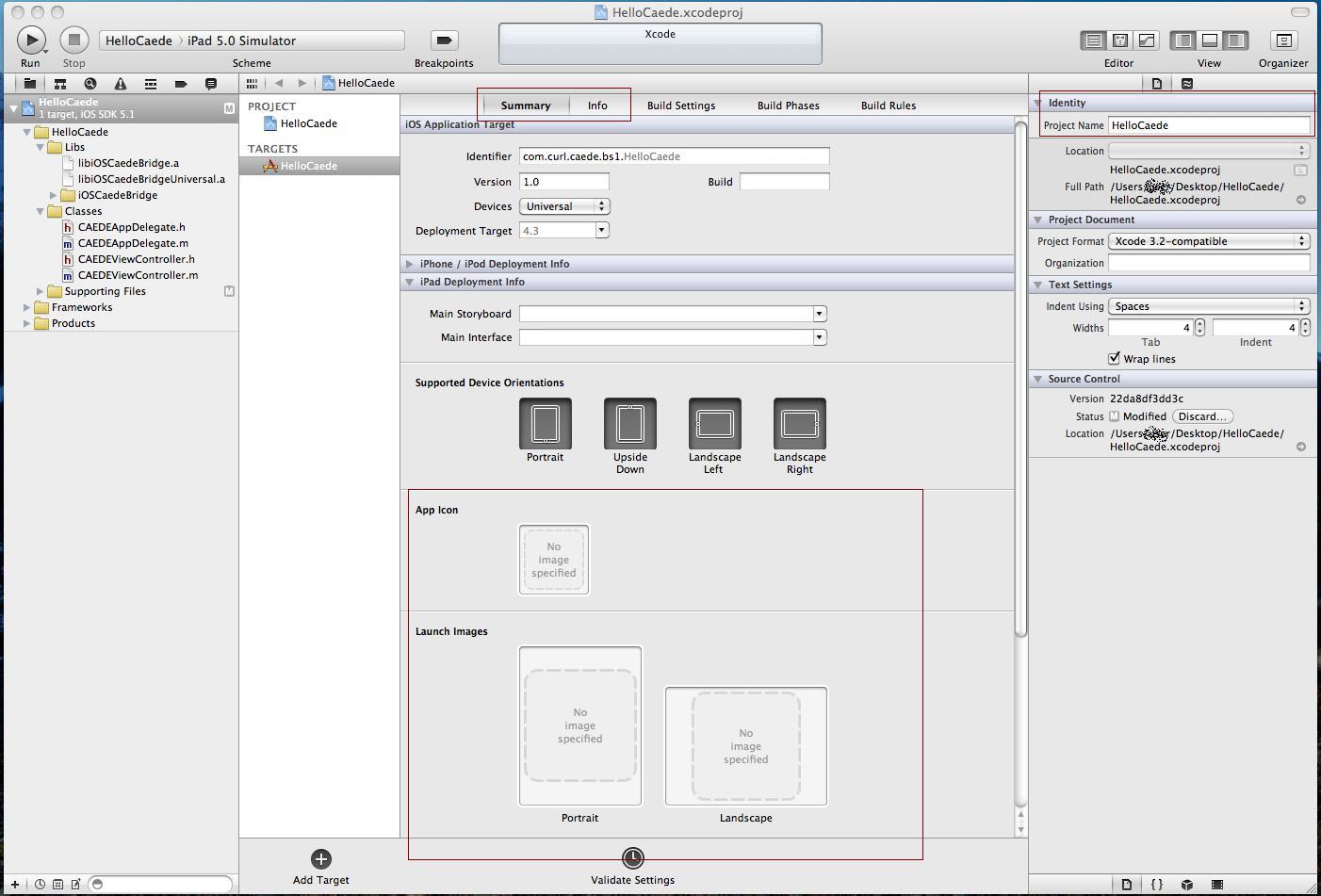
iOS では、使用するデバイスのスクリーンサイズに見合った起動画像を用意しない場合、
設定されている他の起動画像から適切と思われるものが選択されます。
利用が想定されるデバイスにあわせた起動画像をすべて設定することをお勧めします。
ログの確認
Caede の {output} で記述された(あるいは、Javascript で console.log 等で記述された)ログは、
Xcode 上に表示されません。
確認するためには、別途 Weinre などのリモートデバッギングツールを使用して対応する必要があります。
動画の再生について
iOSでは、run-media-galleryプロシージャでサイズの大きい動画ファイルを選択
すると、選択画面から戻るのに非常に時間がかかります。動画を再生した時と
同じくらいの時間がかかる場合があります。
この問題はrun-cameraプロシージャで撮影した動画ファイルを選択した場合は
発生しません。
イベント発生のタイミング
iOS の TextField / TextDisplay /PasswordField/ TextArea 上で発生する
PointerPress/PointerRelease はイベントの発生タイミングが Curlとは異なります。
共に、指をはなしたタイミング (つまりは PointerRelease が発生するタイミング)で同時に発生します。
Office2007以降で作成された文書の表示について
「.docx」「.xlsx」などのOffice 2007以降で作成された文書をダウンロードして
show-local-documentプロシージャで表示する場合、すでに同じ名前を持つファイルが
ダウンロード済みだと失敗する場合があります。この場合はファイルをダウンロード
する前にすでに存在しているファイルをdeleteプロシージャで削除してください。